Você está enviando uma imagem para o WordPress como de costume e, de repente, recebe um erro HTTP sem explicação. Isso interrompe seu fluxo e deixa você se perguntando o que aconteceu.
Já encontramos esse problema ao adicionar imagens destacadas, atualizar tutoriais e até mesmo ao ajustar uma postagem de blog. É frustrante quando não há uma razão clara para o erro.
Neste guia, vamos guiá-lo pelas etapas que usamos para corrigir o erro de upload de imagem HTTP, começando pelas soluções mais fáceis primeiro.
Se você está trabalhando em um blog pessoal ou gerenciando o site de um cliente, essas dicas o ajudarão a colocar as coisas de volta nos trilhos rapidamente.
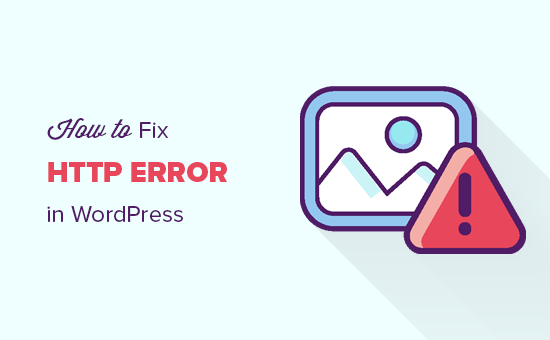
O que Causa o Erro HTTP Durante o Upload de Mídia no WordPress?
O erro HTTP no WordPress geralmente aparece quando você está enviando uma imagem através da biblioteca de mídia, mas não diz o que realmente deu errado.
Já vimos isso acontecer por todos os tipos de razões: timeouts do servidor, conflitos de plugins, pouca memória ou até mesmo uma falha temporária. Mas, em vez de dizer o que o causou, o WordPress apenas exibe uma mensagem vaga de 'erro HTTP'.
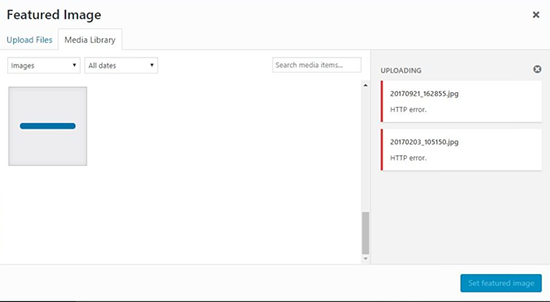
É isso que o torna complicado, não há uma única solução. Muitas vezes, você precisa tentar algumas coisas diferentes para descobrir o que está bloqueando o upload.
Abaixo, vamos guiá-lo pelas maneiras mais confiáveis de solucionar e corrigir o problema. Você também pode usar os links abaixo para pular para qualquer método específico.
- 1. Tente Enviar a Imagem Novamente
- Desative Todos os Plugins e Seu Tema Atual
- Aumente o Limite de Memória do WordPress
- Altere a Biblioteca de Edição de Imagem de Imagick para GD Library
- Limite o Imagick Editando o .htaccess
- Atualize Sua Versão do PHP
- Verifique as Permissões de Arquivos e Pastas
- Ative o Modo de Depuração
- Verifique os Recursos de Hospedagem
- Perguntas Frequentes (FAQs)
- Mais Ajuda com Erros e Imagens do WordPress
Sem tempo para corrigir problemas de upload de imagem? Os Serviços Pro da WPBeginner podem ajudar! Com nossos acessíveis Serviços de Suporte de Emergência para WordPress, você pode contratar especialistas para corrigir problemas de imagem, resolver erros de plugins e temas, otimizar o banco de dados do WordPress e muito mais. Agende Serviços de Suporte para WordPress hoje mesmo!
1. Tente Enviar a Imagem Novamente
Às vezes, o erro HTTP é apenas um contratempo temporário. É por isso que nossa primeira abordagem é simplesmente esperar alguns minutos e depois tentar fazer o upload da imagem novamente como você faria normalmente.
Já vimos isso acontecer durante breves picos de tráfego ou quando os recursos do servidor estão sobrecarregados. A maioria dos bons provedores de hospedagem resolve esses problemas em segundo plano automaticamente.
Se o erro ainda aparecer, aqui estão algumas coisas rápidas que você pode tentar:
- Atualize seu navegador ou limpe o cache do seu navegador.
- Redimensione e renomeie a imagem antes de fazer o upload novamente. Você também pode conferir nossos plugins de compressão de imagem recomendados para reduzir o tamanho do arquivo.
- Tente salvar o arquivo em um formato diferente, como converter JPEG para PNG, e depois faça o upload novamente.
Se nada disso ajudar, então o problema provavelmente não é temporário, e você vai querer passar para a próxima solução.
2. Desative Todos os Plugins e Seu Tema Atual
Se você acabou de instalar um novo plugin do WordPress recentemente, ele pode ser incompatível com seus outros plugins e interromper o processo de upload de imagens. Para ver se este é o caso, você pode desativar todos os seus plugins do WordPress.
Se o erro HTTP desaparecer após desativar um plugin do WordPress, então esse pode ser o culpado pelo erro de upload de imagem HTTP. Você pode instalar um plugin alternativo ou entrar em contato com o desenvolvedor para obter suporte.
Para mais informações, confira nosso guia sobre como desativar facilmente todos os plugins do WordPress e como desativar plugins quando o painel do WordPress está inacessível.

Da mesma forma, às vezes conflitos de tema também podem interromper o processo de upload de imagens. Temas podem incluir funcionalidades que podem interferir em como o WordPress lida com uploads de mídia.
Felizmente, identificar um conflito de tema é relativamente simples. Você pode mudar temporariamente para um tema padrão do WordPress. Para mais informações, confira nosso guia sobre como mudar corretamente temas do WordPress.

Uma vez que o tema padrão esteja ativo, tente fazer o upload de uma imagem novamente. Se o erro desaparecer, então o problema provavelmente está com o seu tema atual. Neste caso, você pode verificar se há uma atualização de tema disponível. Frequentemente, atualizações corrigem problemas de compatibilidade e bugs.
Ou, você pode entrar em contato com o desenvolvedor do tema para obter suporte. Eles podem ser capazes de fornecer um patch ou oferecer orientação sobre como resolver o conflito.
3. Aumentar o Limite de Memória do PHP
O WordPress é escrito na linguagem de programação PHP. Adicionalmente, a quantidade de memória alocada para diferentes processos PHP é determinada pelo seu servidor de hospedagem web.
Se o upload de imagens exigir mais memória PHP do que a disponível, você poderá ver o erro HTTP de upload de imagem no WordPress.
Para corrigir isso, você precisa aumentar a memória que o PHP pode usar em seu servidor.
Você precisará primeiro acessar os arquivos do seu site usando um cliente FTP ou o aplicativo Gerenciador de Arquivos no painel da sua hospedagem web. Em seguida, vá para o seu diretório raiz e encontre o arquivo wp-config.php.
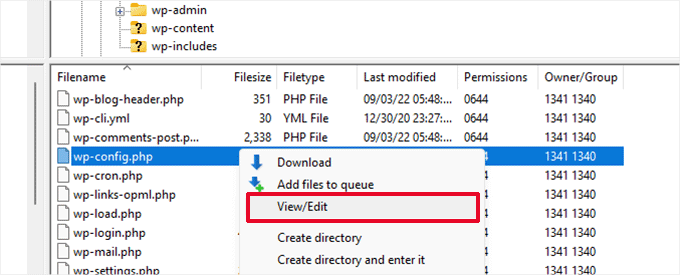
Você precisará então editar o arquivo wp-config.php usando um editor de texto e adicionar a seguinte linha de código a ele:
define( 'WP_MEMORY_LIMIT', '256M' );
Este código aumenta o limite de memória do WordPress para 256MB, o que seria suficiente para corrigir quaisquer problemas de limite de memória.
Finalmente, você deve salvar e fazer o upload do arquivo de volta para o servidor.
Para saber mais, consulte nosso guia passo a passo sobre como aumentar o limite de memória PHP no WordPress.
4. Altere a Biblioteca do Editor de Imagens de Imagick para GD Library
O WordPress é executado em PHP, que usa dois módulos para lidar com imagens. Esses módulos são chamados de GD Library e Imagick. O WordPress pode usar qualquer um deles, dependendo de qual está disponível.
No entanto, o Imagick frequentemente encontra problemas de memória, causando o erro HTTP durante o upload de imagens. Para corrigir isso, você pode tornar a Biblioteca GD seu editor de imagem padrão.
Você pode fazer isso simplesmente adicionando este código ao arquivo functions.php do seu tema WordPress ou usando WPCode (recomendado):
function wpb_image_editor_default_to_gd( $editors ) {
$gd_editor = 'WP_Image_Editor_GD';
$editors = array_diff( $editors, array( $gd_editor ) );
array_unshift( $editors, $gd_editor );
return $editors;
}
add_filter( 'wp_image_editors', 'wpb_image_editor_default_to_gd' );
Para mais detalhes, você pode ver nosso guia sobre como adicionar código personalizado no WordPress.
Após adicionar este código, você pode tentar novamente fazer o upload de arquivos usando o uploader de mídia. Se isso não resolver o problema, você pode remover este código e tentar outros métodos descritos neste artigo.
5. Limitar Imagick editando .htaccess
Este método permite controlar como o Imagick usa os recursos do servidor. Muitos provedores de hospedagem compartilhada limitam a capacidade do Imagick de usar múltiplos threads para processamento de imagem mais rápido. No entanto, isso resultará em você vendo o erro HTTP ao enviar imagens.
Uma correção fácil é adicionar o seguinte código ao seu arquivo .htaccess:
SetEnv MAGICK_THREAD_LIMIT 1
Este código simplesmente limita o Imagick a usar um único thread para processar imagens.
6. Atualize sua versão do PHP
Se o seu site WordPress estiver usando uma versão desatualizada do PHP, isso pode desencadear o erro de upload de imagem HTTP. Isso ocorre porque as versões mais recentes do PHP têm melhorias de desempenho e geralmente usam menos memória.
Felizmente, é fácil verificar sua versão do PHP e atualizá-la. Para mais detalhes, consulte nosso guia para iniciantes sobre como atualizar sua versão do PHP no WordPress.
7. Verifique as Permissões de Arquivos e Pastas
O WordPress depende de permissões específicas de arquivos e pastas para funcionar corretamente. Permissões incorretas podem impedir que o WordPress acesse ou modifique arquivos, levando a erros de upload.
Por exemplo, se o diretório de upload não tiver as permissões de gravação adequadas, o WordPress não poderá salvar as imagens enviadas.
Para garantir as permissões corretas de arquivos, confira nosso guia sobre como corrigir o erro de permissão de arquivos e pastas no WordPress.
8. Ative o Modo de Depuração
Às vezes, erros subjacentes do PHP podem se manifestar como o erro de upload de imagem HTTP, dificultando a solução de problemas.
Ativar o modo de depuração na sua configuração do WordPress revelará quaisquer erros de PHP no log de depuração, fornecendo pistas valiosas sobre a causa raiz do problema de upload.
Para obter instruções sobre como ativar o modo WP_DEBUG, consulte nosso artigo sobre como ativar o modo de depuração do WordPress. Este guia fornecerá instruções passo a passo sobre como adicionar o código necessário ao seu arquivo wp-config.php.
9. Verifique os Recursos da Sua Hospedagem
Se o seu site atingir sua cota de armazenamento ou encontrar limitações nos recursos do servidor, você poderá ter erros de upload. Por exemplo, espaço em disco insuficiente pode impedir que o WordPress crie novos arquivos ou pastas necessários para o upload de imagens.
A maioria dos provedores de hospedagem web oferece um painel de controle onde você pode visualizar o uso de recursos do seu site, incluindo espaço em disco. Se você não conseguir visualizá-lo, entre em contato com a equipe de suporte do seu provedor de hospedagem para obter assistência.
Se você estiver perto do seu limite de armazenamento, considere otimizar seus recursos. Por exemplo, arquivos de imagem grandes podem consumir um armazenamento significativo. Você pode otimizar suas imagens para reduzir o tamanho do arquivo antes de fazer o upload.
Se a otimização de recursos não for suficiente, considere fazer um upgrade para um plano de hospedagem com mais espaço de armazenamento. Isso fornecerá a capacidade adicional necessária para os arquivos do seu site.
Se você está procurando um provedor de hospedagem WordPress confiável com espaço de armazenamento generoso, Bluehost é uma opção popular. Eles oferecem vários planos para atender às diferentes necessidades de sites.
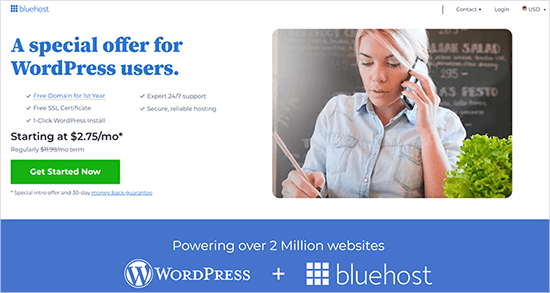
Perguntas Frequentes (FAQs)
1. O que causa o erro HTTP ao fazer upload de imagens no WordPress?
Esse erro pode ocorrer por vários motivos, como pouca memória PHP, conflitos de plugins ou problemas temporários no servidor. O WordPress não mostra uma causa específica, então você pode precisar tentar diferentes soluções para corrigi-lo.
2. É seguro mudar de Imagick para GD Library?
Sim, mudar para GD Library é seguro. Fizemos isso em vários sites para corrigir problemas de upload de imagens, e o WordPress voltará para Imagick se necessário.
3. Aumentar o limite de memória PHP afetará o desempenho do meu site?
Não prejudicará o desempenho. Na verdade, aumentar o limite de memória pode ajudar a prevenir outros problemas, especialmente se o seu site estiver executando vários plugins ou lidando com arquivos grandes.
4. O que devo fazer se nenhum dos métodos funcionar?
Se você tentou de tudo e ainda vê o erro, o melhor é entrar em contato com seu provedor de hospedagem. Eles podem verificar os logs do servidor ou as permissões e ajudá-lo a corrigir a causa raiz.
Mais Ajuda com Erros e Imagens do WordPress
Se você ainda estiver com problemas ou quiser evitar outros problemas relacionados a imagens, estes guias podem ajudar. Usamos muitos deles para solucionar problemas semelhantes em nossos sites e para clientes.
- Erros Mais Comuns do WordPress e Como Corrigi-los
- Problemas Comuns do Editor de Blocos do WordPress (E Como Resolvê-los)
- Como Corrigir Problemas de Upload de Imagens no WordPress
- WebP vs. PNG vs. JPEG: O Melhor Formato de Imagem para WordPress
- Como Substituir Facilmente Arquivos de Imagem e Mídia no WordPress
Esperamos que este guia tenha ajudado você a corrigir o erro HTTP de upload de imagem no WordPress. Pode levar algumas tentativas para encontrar a solução que funciona, mas assim que for resolvido, você voltará a fazer upload e publicar sem interrupções.
Se você gostou deste artigo, por favor, inscreva-se em nosso Canal do YouTube para tutoriais em vídeo do WordPress. Você também pode nos encontrar no Twitter e no Facebook.





Jiří Vaněk
Este problema pode ser bastante frustrante quando um proprietário de site não consegue fazer o upload de uma imagem, e ninguém sabe o porquê naquele momento. Eu lidei com esse problema cerca de duas vezes e, felizmente, consegui resolvê-lo ajustando as permissões via FTP, que era o cerne do problema. No entanto, é bom conhecer outros métodos e possíveis causas do problema. Com certeza vou salvar este tutorial, pois tenho a sensação de que não será a última vez que encontrarei esse problema, e da próxima vez, pode não ser permissões de pasta.
Greg Zelt
FANTÁSTICO!!! Todas as outras buscas que fiz não renderam nada.
Hospedagem GoDaddy com WordPress instalado. Desativar o imagick resolveu. Meu plugin do Lightroom está funcionando como um campeão agora.
Muito obrigado, só queria compartilhar com você.
WPBeginner Support
Glad our guide was able to help
Admin
Felix
A Solução #3 funciona para mim como um encanto!
WPBeginner Support
Glad our recommendation worked for you
Admin
George
Olá,
Comecei a ter este erro de upload HTTP para imagens maiores que 600x900px. O tamanho em KB não importa – 100KB ou 300KB – elas estão sendo enviadas normalmente se forem menores que 600×900.
Tentei todos os métodos que você descreveu sem sucesso.
Você acha que mudar o tema pode ajudar?
WPBeginner Support
Você deve primeiro entrar em contato com seu provedor de hospedagem para garantir que não está encontrando uma medida de segurança deles que possa estar causando o erro.
Admin
George
Obrigado!
Eu liguei para eles antes de postar minha pergunta – eles me disseram para entrar em contato com o suporte da WP. Para mim, também parece que eles instalaram algo em seu servidor, mas não estão dispostos a admitir.
Eu ligarei novamente.
fred david
#3 funcionou para mim também
WPBeginner Support
Glad our recommendation worked for you
Admin
Baskar
A Opção nº 3 está dando um resultado perfeito. Obrigado, mano!
WPBeginner Support
Glad our recommendation was helpful
Admin
Monique
Instruction #3 worked for me. Thank you a bunch for this helpful documentation
WPBeginner Support
You’re welcome, glad our guide could help
Admin
edsbali
Solution number 3 worked for me
WPBeginner Support
Glad our recommendation was able to help
Admin
DAMIAN
O método functions.php funcionou para mim. Estou tentando consertar isso há meses! Você me salvou muito tempo. Obrigado!!!
WPBeginner Support
Glad our article could help
Admin
Almudena
Tentei todos os métodos e nenhum funcionou.
WPBeginner Support
Você provavelmente precisará entrar em contato com seu provedor de hospedagem, e eles deverão ser capazes de ajudar a resolver o problema
Admin
Stu
O método functions.php funcionou para mim. Obrigado por resolver um problema de meses!
WPBeginner Support
Glad our recommendation could help you solve the issue
Admin
Ken Chan
Obrigado!! Isso estava me deixando louco! O #2 não funcionou, mas o #4 sim.
WPBeginner Support
Glad our recommendation could help
Admin
Joe
Solução #3 funcionou como um encanto! <3
WPBeginner Support
Glad our guide could help
Admin
AG
Tentei tudo acima e sem sorte. Meu problema são apenas arquivos mp3, recebo o erro http. Contatei meu provedor de hospedagem e eles não encontraram nada de errado. Imagens são carregadas bem. O que estou perdendo?
WPBeginner Support
Para arquivos MP3, você pode precisar aumentar o limite de memória para 512, caso seja devido ao tamanho dos arquivos
Admin
Stacey
Number 3 worked for me! Thank-you so much, that was so frustrating before. You’re site is always so helpful
WPBeginner Support
Glad our guide could be helpful
Admin
Mark R
Muito obrigado, passei por todas as quatro etapas, mas nada funcionou. Voltei para a etapa 1 e aumentei de 256mb para 512mb, o que resolveu o problema.
WPBeginner Support
Glad our guide could help be a part of the solution and you were able to get it resolved
Admin
KKervin
A opção nº 3 funcionou para mim para resolver o erro HTTP.
Instalei o plugin de snippets de código e copiei o código daqui. Funcionou perfeitamente na primeira tentativa.
Obrigado!
WPBeginner Support
Glad our guide could help you
Admin
yoeri
Verifique também o nome da sua imagem que você deseja enviar.
Torne-o simples, pois isso funcionou para mim em várias ocasiões.
WPBeginner Support
Thanks for sharing what worked for you
Admin
Lee
@Yoeri – Obrigado, para mim foi apenas o nome da imagem como você sugeriu, simplifiquei o nome (tinha espaços)
mohad ali
o cloudflare pode causar este problema?????????????
WPBeginner Support
Embora possível, não é provável que seja a raiz do problema.
Admin
Apurba
Obrigado. O número 3 funciona para mim. ótimo tutorial cara
WPBeginner Support
Glad our guide could be helpful
Admin
Honk the Honkler
A adição do .htaccess funcionou para mim:
SetEnv MAGICK_THREAD_LIMIT 1
WPBeginner Support
Thanks for sharing the solution that worked for you
Admin
Rory
Outro problema pode ser um apóstrofo no título, por exemplo, dove’s, deveria ser doves.
WPBeginner Support
Thanks for sharing that recommendation to check
Admin
Yatu
Nenhum dos métodos está funcionando. Por favor, ajude!
WPBeginner Support
Você entrou em contato com seu provedor de hospedagem para ver se há algum erro do lado deles?
Admin
Barri
O número 3 funcionou para mim. Muito obrigado
WPBeginner Support
Glad our guide could help
Admin
Jen Niles
None worked above and then we realize our dev site needed to change the Home and Site URL in General Settings in WP Admin from http:// to https:// then it worked!
WPBeginner Support
Glad you were able to find the cause of the problem for your site
Admin
Brian
Obrigado! O #3 funcionou para mim
WPBeginner Support
Glad our recommendation could help
Admin
Lloyd
ótimo!!! funcionou bem. Obrigado
WPBeginner Support
Glad our guide could help
Admin
Marek
Nenhum destes funcionou no meu caso. O Mod Security foi a causa. Tive que desativar temporariamente o Mod Security no meu servidor web.
WPBeginner Support
Obrigado por compartilhar o que funcionou para você caso outros usuários encontrem este problema. Para a maioria dos usuários, eles precisarão entrar em contato com seu provedor de hospedagem para obter assistência na edição do Mod Security.
Admin
Stephen
O #3 FUNCIONOU!!!!! Muito obrigado pela sua ajuda!! Estúpido GoDaddy…
WPBeginner Support
Glad our recommendations could help
Admin
JJ
RESOLVIDO: meus arquivos pdf que não carregavam na biblioteca de mídia do Word Press com Erro HTTP tinham nomes de arquivo com ponto e vírgula. Eu deletei o ponto e vírgula e carregou perfeitamente. Ponto e vírgula são caracteres legais em documentos Word e arquivos pdf, mas aparentemente não carregam no Word Press por razões além do meu conhecimento. ; ; ; ;
WPBeginner Support
Thanks for sharing that solution for anyone else running into that problem
Admin
Kat C
Você me salvou! O #3 funcionou em um servidor antigo Godaddy Legacy. Muito obrigado.
WPBeginner Support
Glad our recommendation was helpful
Admin
namagard
o terceiro funcionou para mim. muito obrigado. ♥
WPBeginner Support
Glad our recommendations could help
Admin
Mark
Obrigado!!! funcionou!!!
WPBeginner Support
Glad our tutorial could help
Admin
Westleboii
Nenhum destes funciona para mim. por favor ajude
WPBeginner Support
Se nenhum destes métodos funcionou, você já tentou entrar em contato com seu provedor de hospedagem para ver se eles conseguem ver algum erro do lado deles?
Admin
Renée
Uma combinação de 2 e 3 funcionou para mim, obrigado!
WPBeginner Support
Awesome! Glad our solutions could help fix the problem
Admin
PJ
Definir GD como meu método de upload preferido funcionou para mim.
WPBeginner Support
Thanks for sharing which solution Worked for you
Admin
Erin
O método #4 funcionou para mim. Parece que meu host estava limitando o poder de processamento dos plugins. Obrigado por compartilhar estas soluções.
WPBeginner Support
Glad our guide could help
Admin
Brad
Another common problem for this is that you used an apostrophe in the file name. I just encountered this problem
WPBeginner Support
Thanks for sharing what solved the problem for you
Admin
sarah
Obrigado! Essa foi a correção simples que eu precisava!
Ruth
Muito obrigado, funcionou!
WPBeginner Support
Glad our tutorial worked for you
Admin
Shane
Olá,
Muito obrigado por isso. O método 3 funcionou para mim.
WPBeginner Support
Glad our article could help
Admin
LENDA
#3 é super
WPBeginner Support
Thank you
Admin
George R
Eu tentei todos os métodos mencionados acima, mas nenhum deles funcionou para mim. Então entrei em contato com o provedor de serviços. Eles resolveram o problema.
Eles atualizaram e colocaram outro IP em minha lista de permissões e funcionou.
Espero que isso também possa ajudar você.
WPBeginner Support
Thanks for sharing what worked for you
Admin
Stuart
Entrar no Jetpack e desativar a opção CDN foi como eu consertei o meu.
WPBeginner Support
Thanks for sharing your solution to this problem
Admin
doun
i have try all the methods above but still not working with me
WPBeginner Support
Você entrou em contato com seu provedor de hospedagem para garantir que eles não vejam nenhum erro do lado deles?
Admin
Ashok
Obrigado pessoal, funcionou. Solução fantástica.
WPBeginner Support
You’re welcome, glad our guide could help
Admin
amor
você não precisa seguir todas as etapas, basta fazer login novamente no seu site e limpar seus arquivos temporários, isso está ok
WPBeginner Support
For some people maybe, for others, they do require all of the steps in the article.
Admin
Harsha D
#3 funciona perfeitamente. Obrigado equipe wpbeginner.
WPBeginner Support
Glad our article could help
Admin
Pawel Mansfeld
OMG, eu não acredito! #3 funciona perfeitamente. Obrigado por este tutorial!
WPBeginner Support
Glad our article could help
Admin
John
não funcionou com nenhum método
WPBeginner Support
Se nenhum dos métodos deste artigo funcionou, você pode entrar em contato com seu provedor de hospedagem para tentar as etapas gerais de solução de problemas em nosso artigo: https://www.wpbeginner.com/beginners-guide/beginners-guide-to-troubleshooting-wordpress-errors-step-by-step/
Admin
Sandy
Tentei a Opção 3. Agora minha página inicial inteira está em branco. Páginas individuais ainda estão lá. A barra lateral ainda está visível, mas o resto da página inicial está em branco.
Por favor, ajude se possível.
Obrigado,
Sandy
WPBeginner Support
Você pode querer garantir que não alterou as configurações da sua página inicial enquanto solucionava problemas e você removeu o código para ver se isso resolveu o conteúdo ausente?
Admin